Nyní velmi malé procento lidí nadále používá operační systém Windows XP, protože je již dávno zastaralý a jeho podpora ze strany vývojářů také přestala. Někteří lidé to však stále mají rádi nebo si jej musí nainstalovat kvůli slabým a zastaralým komponentám. Dnes chceme hovořit o chybě, se kterou se nejčastěji setkávají vlastníci této konkrétní verze OS. Spočívá ve skutečnosti, že při pokusu o spuštění určitých programů se na obrazovce zobrazí chyba týkající se absence souboru dwmapi.dll. Dále si ukážeme všechny metody řešení tohoto problému s podrobným popisem každého kroku.
Metoda 1: Nainstalujte si dwmapi.dll sami
Jako první metodu našeho dnešního materiálu zvážíme možnost nezávislého získání chybějícího souboru. Stáhněte si jej a přeneste do C: WindowsSystem32 (32 bitů) nebo C: WindowsSysWOW64 (64 bitů).
Pokud poté operační systém DLL nevidí, zaregistrujte jej pomocí pokynů na níže uvedeném odkazu.
Více informací:
Metoda 2: Přeinstalování softwaru s deaktivovaným antivirem
Tuto možnost doporučujeme použít pouze těm uživatelům, kteří mají na svých počítačích nainstalovanou další ochranu ve formě antiviru a chyba se objevila ihned po instalaci softwaru. Důvodem pak pravděpodobně je odstranění nebo karanténa souboru dwmapi.dll, který obvykle provádí antivirus v případě podezření na určité objekty. Tato knihovna dynamických odkazů není původně součástí systému Windows XP a je používána zaměnitelně. To naznačuje, že soubor by měl být získán přímo z programu, ale z nějakého důvodu se tak nestalo. Budete muset deaktivovat aktuální ochranu a poté znovu nainstalovat problematickou aplikaci, protože jste dříve odinstalovali absolutně všechny soubory s ní spojené. Podívejte se na podrobná doporučení k tomuto tématu v dalších článcích pomocí odkazů níže.
Více informací:
Metoda 3: Nainstalujte nejnovější aktualizace systému Windows XP
Výše jsme uvedli, že dwmapi.dll je ve Win XP nahrazen jinými knihovnami, které provádějí stejnou možnost. To se však nemusí stát, pokud počítač nemá nejnovější aktualizace ovlivňující kompatibilitu souborů. Můžete je získat přesně stejným způsobem jako všechny ostatní aktualizace. Nyní však navrhujeme provést toto:
- Otevřít "Start" a přesuňte se do sekce "Kontrolní panel".
- Zde byste si měli vybrat kategorii "Bezpečnostní centrum" nebo "Bezpečnostní centrum".
- Věnujte pozornost levému panelu, kde klikněte na nápis „Zkontrolovat nejnovější aktualizace z webu Windows Update“ nebo „Zkontrolovat nejnovější aktualizace z webu Windows Update“.
- Okno Computer Update se otevře automaticky. Zde se doporučuje zvolit režim rychlé aktualizace.
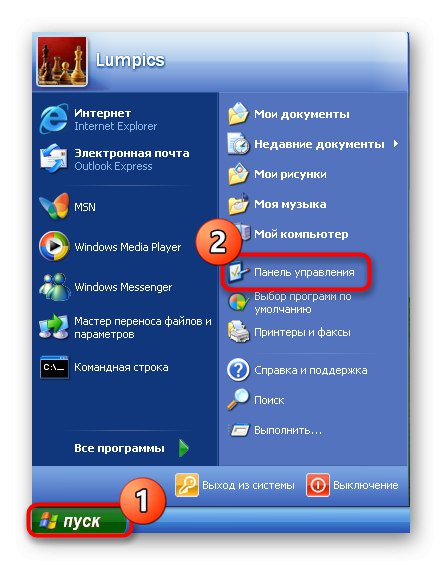
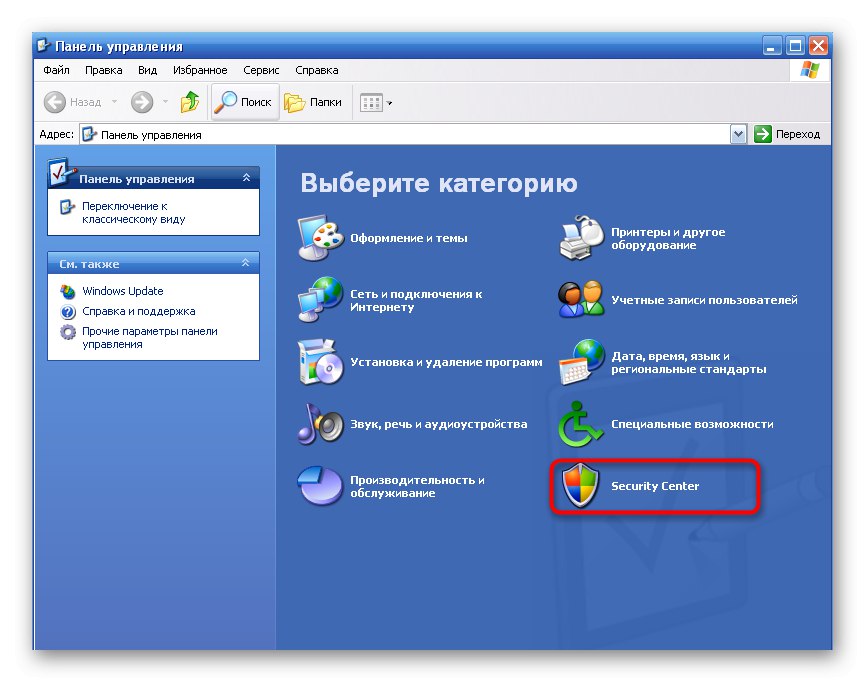
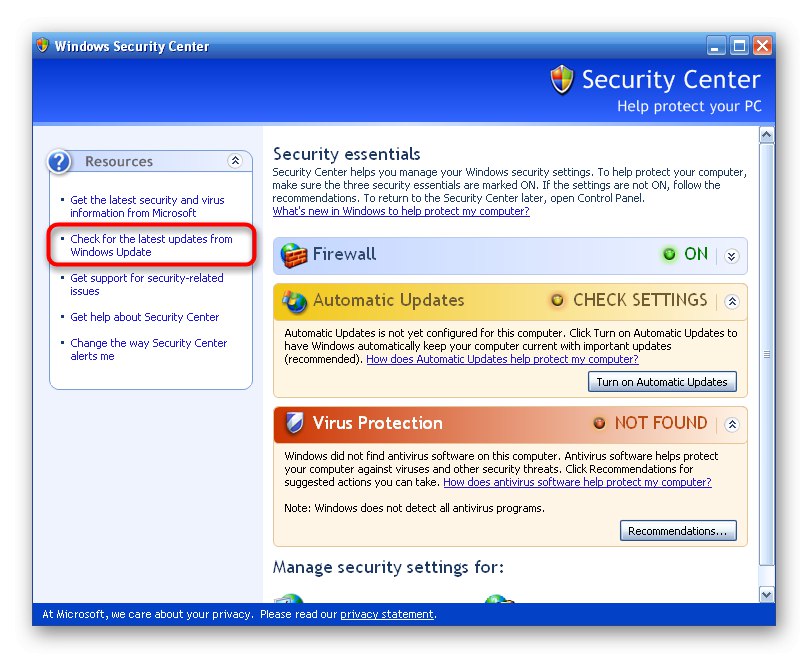
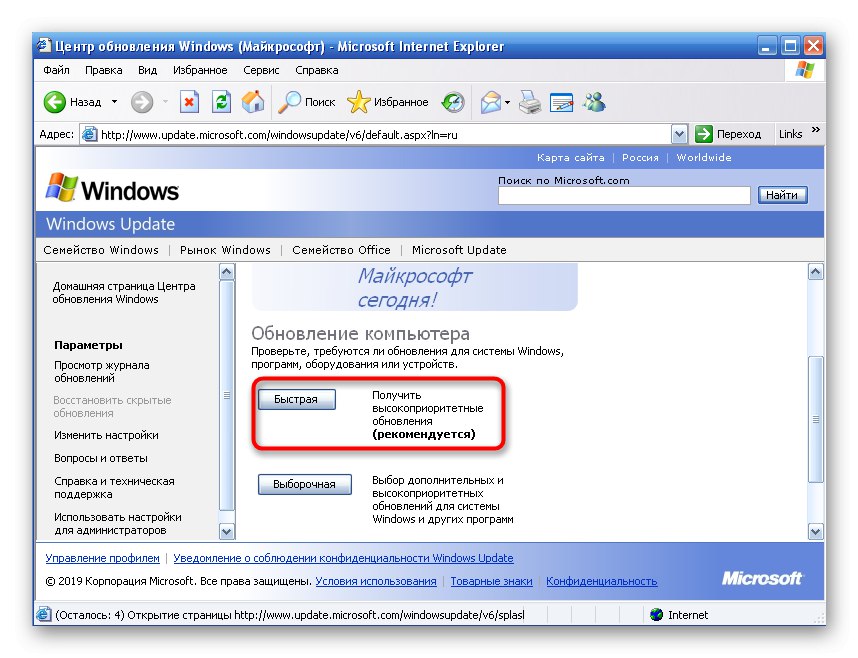
Poté budou všechny ostatní akce provedeny automaticky a změny se projeví až po restartování počítače. Pokud se během této operace vyskytnou další dotazy nebo chyby, doporučujeme vám seznámit se se samostatným materiálem k tomuto tématu kliknutím na odkaz níže.
Více informací:
Metoda 4: Nainstalujte Visual C ++ 2005
Existují oficiální informace, že nahrazené soubory, které mají stejné možnosti jako dwmapi.dll, se dostanou do počítače při instalaci další knihovny s názvem 2005. Proto vám doporučujeme obrátit se na toto řešení, pokud vám předchozí možnosti nevyhovovaly.
Stáhněte si Visual C ++ 2005 z oficiálních stránek
- Pomocí výše uvedeného odkazu přejděte na oficiální stránku ke stažení. Klikněte sem na tlačítko "Stažení".
- Objeví se nové okno s výzvou k výběru verze. Pokud máte 32bitový operační systém, stačí si pouze stáhnout soubor "Vcreclist_x86.exe", a pokud je 64bitový, pak označte a "Vcreclist_x64.exe"a poté klikněte na "Další".
- Požadované instalační programy se stáhnou automaticky. Na konci procedury začněte postupně každou z nich.
- Když se zobrazí okno zabezpečení, potvrďte akci kliknutím levým tlačítkem na "Běh".
- Přečtěte si podmínky licenční smlouvy a potvrďte ji, abyste zahájili instalaci.
- Počkejte na dokončení instalace, poté můžete okamžitě pokračovat v pokusech o spuštění problematického softwaru.
- Dále se můžete podívat na sekci "Instalace a mazání programů" přes "Kontrolní panel"... Zde se zobrazují všechny nainstalované verze Visual C ++.
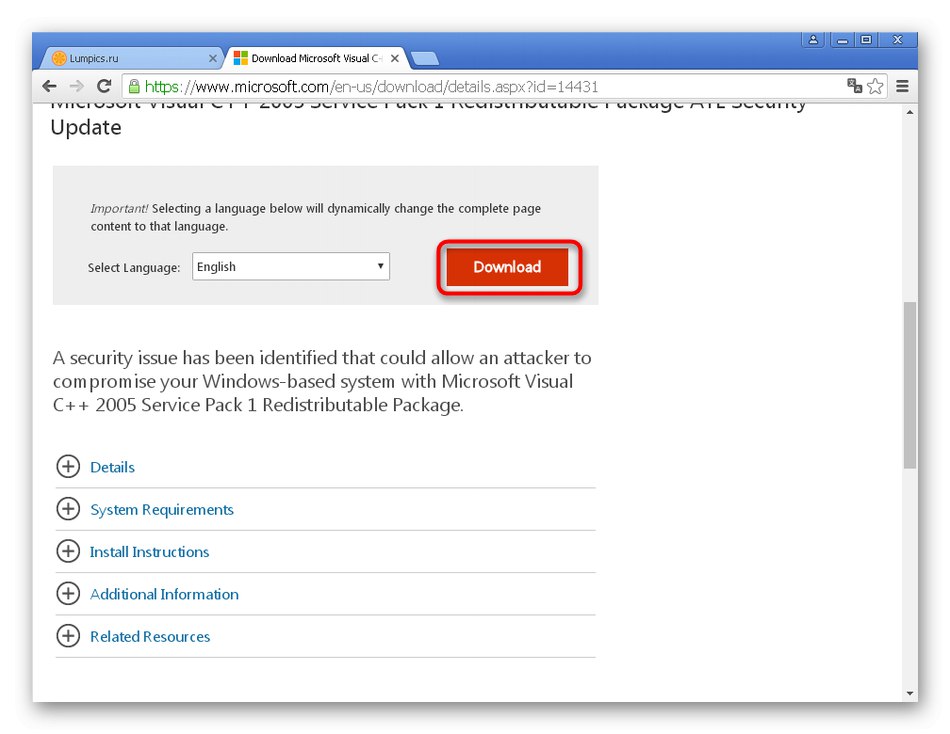
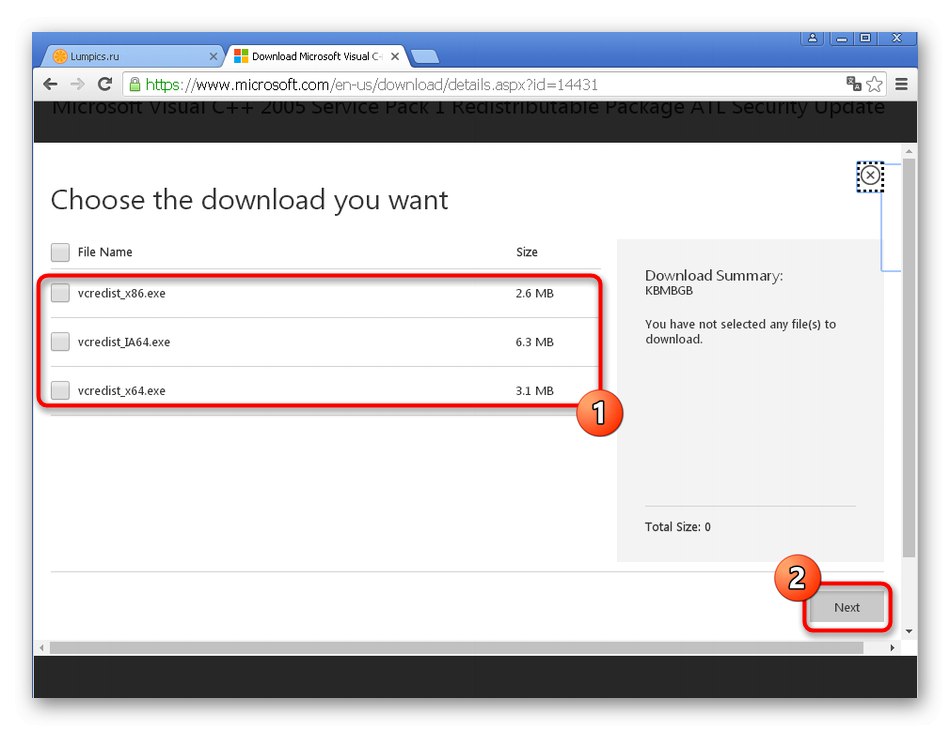
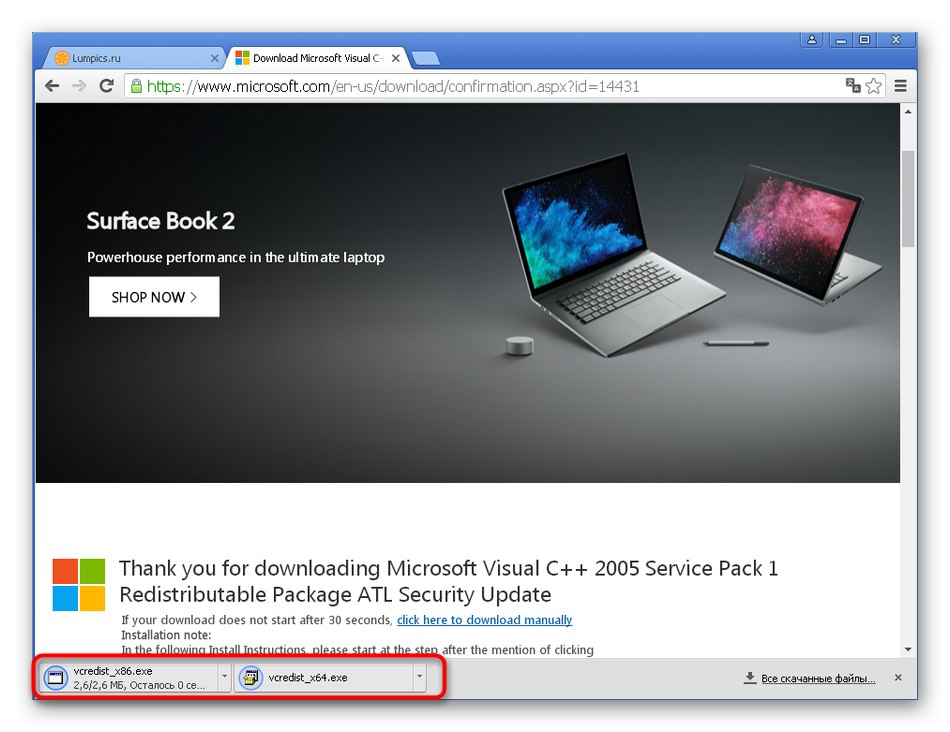
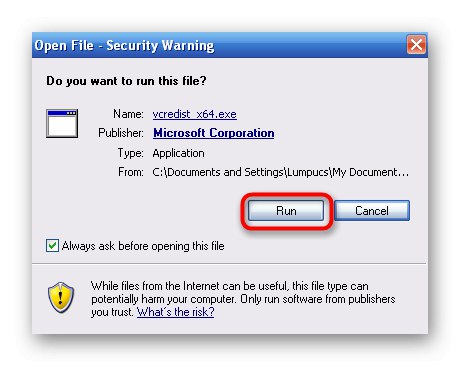
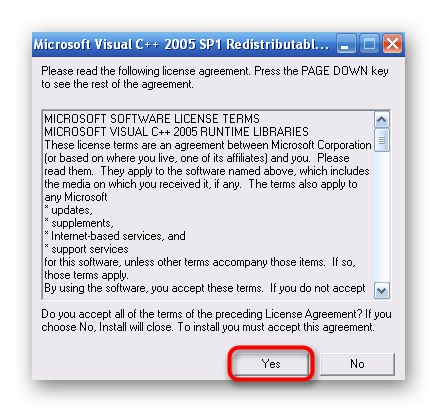
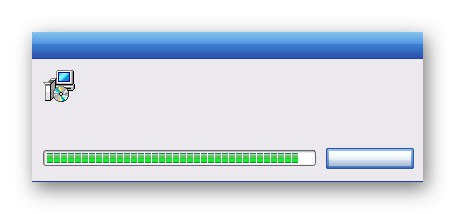
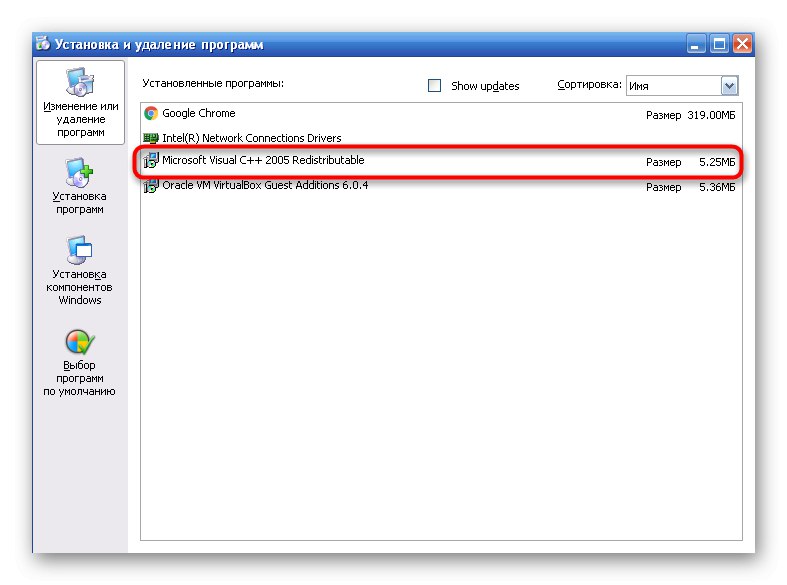
I když se tato metoda ukázala jako neúčinná, nebyl zbytečně promarněn, protože jistě nastane situace, kdy budou komponenty obsažené ve Visual C ++ nezbytné pro provoz určitého softwaru. Jelikož je již ve svém počítači máte, ušetříte nejen čas při instalaci, ale také se vyhnete chybám spojeným s těmito knihovnami.
Metoda 5: Aktualizujte aplikaci Internet Explorer na verzi 8
Existuje další oficiální informace, která zajišťuje, že soubor dwmapi.dll apod. Aktivně interaguje se standardním prohlížečem, který se nazývá, přenáší nebo přijímá data prostřednictvím něj. Pokud v počítači není nainstalována aktualizace odpovědná za aktualizaci IE, může se na obrazovce objevit chyba, o které dnes uvažujeme, když k ní dojde při práci nebo spouštění určité aplikace. Proto navrhujeme vyřešit tento problém sami stažením potřebné aktualizace.
Oficiální webová stránka společnosti Microsoft pro aktualizaci aplikace Internet Explorer na verzi 8
- Pomocí výše uvedeného odkazu přejděte na oficiální stránku ke stažení aktualizace, kde klikněte na tlačítko "Stažení".
- Počkejte na dokončení stahování EXE a poté jej otevřete.
- Spusťte spustitelný soubor aktualizace a ignorujte bezpečnostní zprávu operačního systému.
- Očekávejte extrakci souborů a automatickou instalaci.
- Nyní můžete spustit Internet Explorer přes "Všechny programy"zobrazit aktuální verzi sami.
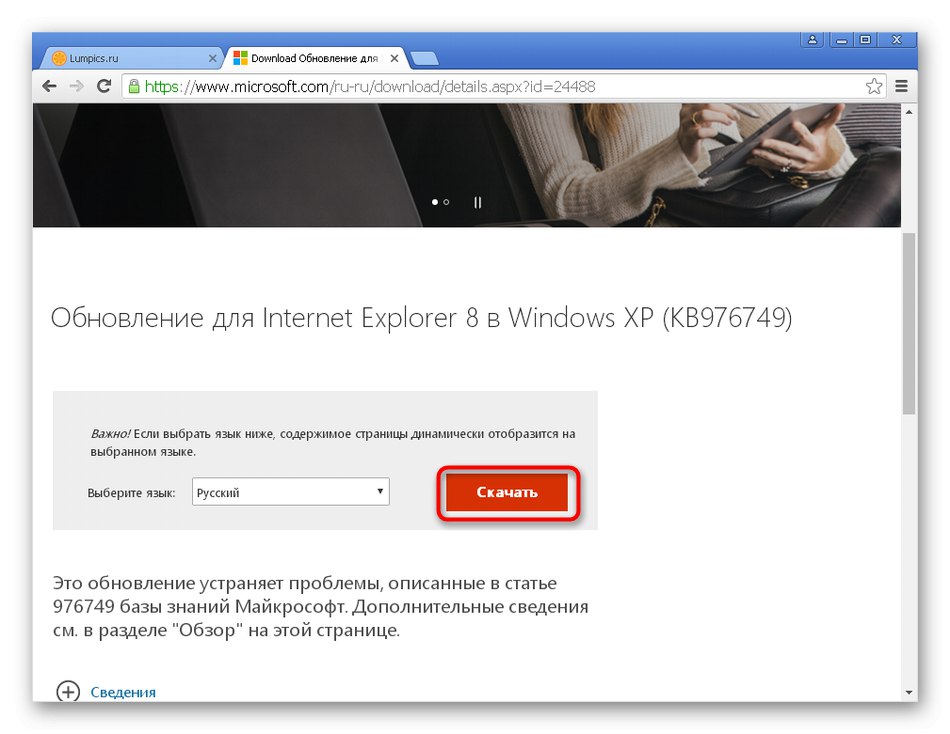
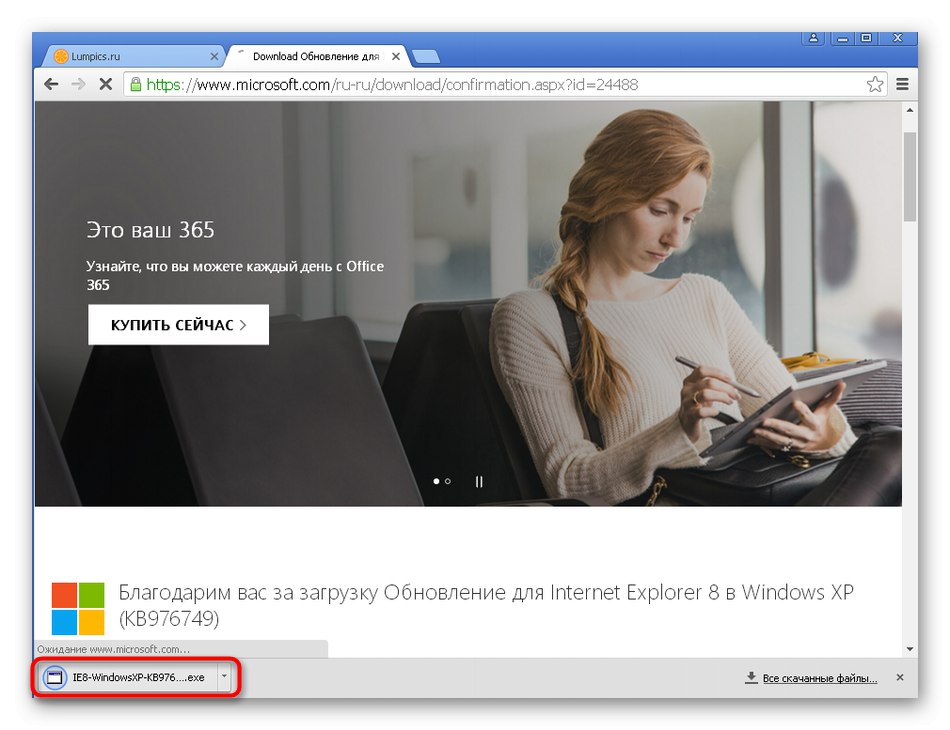
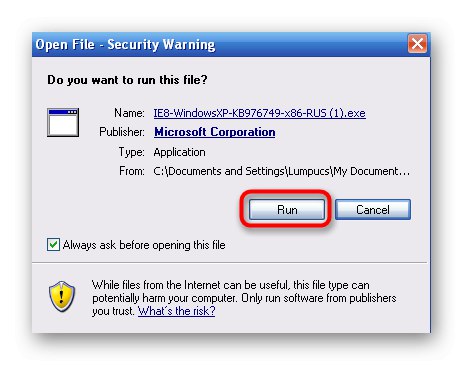
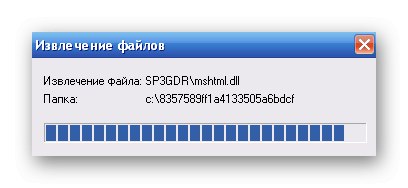
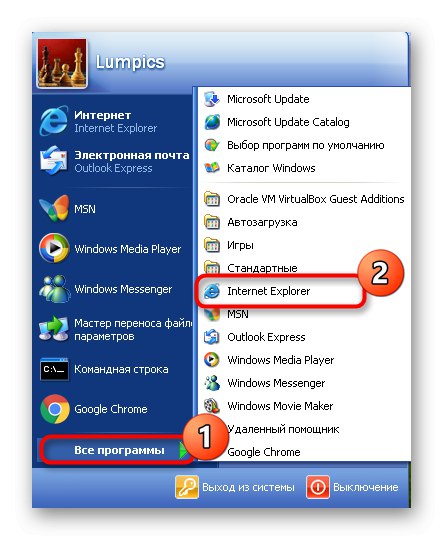
Dnes vám bylo představeno pět různých metod, jak opravit chybějící problém dwmapi.dll v systému Windows XP. Jak vidíte, algoritmus akce každého z nich je radikálně odlišný, proto je nejlepší začít používat každou z metod v daném pořadí. Neměli byste však vyloučit skutečnost, že problematický software může být nekompatibilní se systémem Windows XP nebo obsahovat integrované chyby. Před instalací softwaru do počítače si přečtěte popis a komentáře k němu.